1.3.3 Konfiguration für MS Outlook® 98/2000 für den Server- und die Client-PC`s
Public ShareFolder® kann derzeit (Stand März 2003) nur im Modus Unternehmen oder Arbeitsgruppe installiert werden.
Bei Outlook 97 und 2002 (XP) gibt es diese Unterscheidung NICHT. Daher gilt der folgende Dialog ausschließlich für Versionen Outlook 98 und Outlook 2000!
Den installierten Modus können Sie in Outlook überprüfen unter: Hilfe (?) => Info
bzw. im Arbeitsgruppenmodus haben Sie unter dem Menüpunkt "Extras" den Eintrag "Dienste". Im Modus Nur via Internet finden Sie dort "Konten".
Der Modus kann gewechselt werden mit…
Extras/Optionen => Email Dienste/Übertragung => "Email Unterstützung neu konfigurieren"
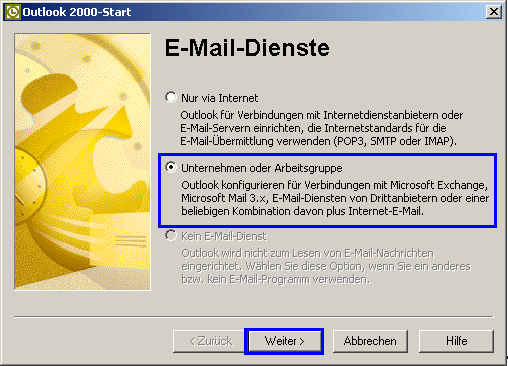
WICHTIG!
Sie werden beim Wechsel nach der Installations CD gefragt. Halten Sie diese also bitte bereit.
Outlook muss im Arbeitsgruppenmodus installiert sein.
Unter Outlook XP (2002) ist diese Umstellung nicht notwendig. Dies wurde in Outlook XP (2002) vereinheitlicht. Einstellungsänderungen sind in Outlook 2002 (XP) nicht nötig.
Nachdem Sie die Umstellung vorgenommen haben erscheint nach einem Klick auf Extras/Dienste dieses Dialogfeld
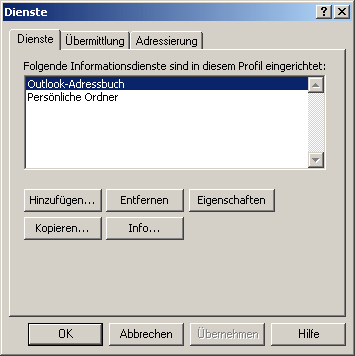
Hier muss mindestens ein Persönlicher Ordner und das Outlook Adressbuch eingetragen sein.
Wie Public ShareFolder® installiert und konfiguriert wird erklären wir auf den nachfolgenden Seiten.
Umfangreiche Informationen, Konfigurationshilfen, welche Unterschiede es zwischen den beiden Modi IMO (Internet Mail Modus) und CW (Corporate/Workgroup) gibt, finden Sie auf den Webseiten von MVP Peter Raddatz und Folke Kieseler.
Wir bitten um Ihr Verständnis, dass wir von versierten Outlook Benutzern ausgehen, die den Unterschied kennen. Eine umfangreiche Hilfe in diesem Handbuch würde bei weitem den Rahmen sprengen.
Wichtige Anmerkung:
Mit Server ist nicht ein Domain-Controller wie NT oder Windows 2000 Server, sondern das Public ShareFolder® Server Programm gemeint.
Der Public ShareFolder® Server wird auf dem Outlook® PC installiert, auf den zugegriffen werden soll und damit zentral zur Verfügung steht. Die lokale (.pst) wird dabei zum Öffentlichen Ordner. In diesem Fall muss der Client nicht mehr installiert werden, da das zentrale Outlook® ja auf die eigene (.pst)-Datei zugreifen kann, bzw. schon über den Persönlichen Ordner eingebunden ist.
Von daher gilt:
- Auf dem Computer, auf den Sie zugreifen möchten, installieren Sie die Serverkomponente, nicht den Client.
- Die Computer, die auf ein zentrales Outlook zugreifen werden: Hier den Client installieren, nicht den Server. Die unter Punkt 4 dargestellten Grafiken veranschaulichen dies als Schema, aber wir setzen Sie zuerst die Installation fort, sonst kommen wir noch durcheinander.

